A Windows 10 témák megváltoztatásának engedélyezése vagy tiltása az asztalon
Vegyes Cikkek / / November 28, 2021
A Windows 10 az egyik legjobb operációs rendszer. Felkínálja a felhasználónak a felhasználói felület testreszabását igényei szerint, beleértve a témák, színek, egérmutatók, háttérképek stb. megváltoztatását. Számos harmadik féltől származó eszköz létezik, amelyek segítenek a további testreszabásban, és a beállításjegyzéket is módosíthatja a beépített alkalmazások megjelenésének és működésének megváltoztatásához. Amúgy az egyik szinte mindenki által használt funkció a Windows 10 témájának megváltoztatása, de a legtöbben nem tudják, hogy ez az asztali ikonokat is érinti.
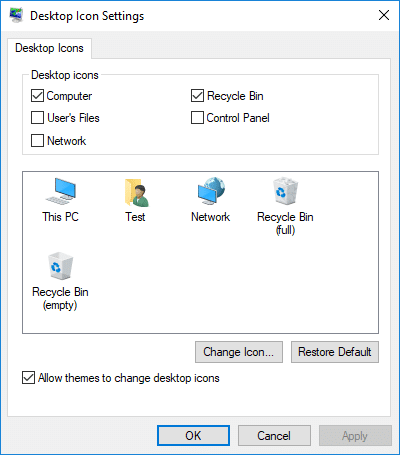
Alapértelmezés szerint a témák módosíthatják az asztali ikonokat, és ha személyre szabta az asztali ikonokat, akkor a téma megváltoztatásakor minden testreszabás elvész. Ezért meg kell akadályoznia, hogy a témák megváltoztassák az asztali ikonokat, hogy megőrizze egyéni személyre szabását. Mindenesetre, időveszteség nélkül nézzük meg, hogyan lehet engedélyezni vagy megakadályozni, hogy a Windows 10 témák módosítsák az asztali ikonokat az alábbi oktatóanyag segítségével.
Tartalom
- A Windows 10 témák megváltoztatásának engedélyezése vagy tiltása az asztalon
- 1. módszer: Engedélyezze vagy akadályozza meg a Windows 10 témáinak az asztali ikonok megváltoztatását
- 2. módszer: Engedélyezze vagy megakadályozza, hogy a Windows 10 témák módosítsák az asztali ikonokat a Rendszerleíróadatbázis-szerkesztőben
A Windows 10 témák megváltoztatásának engedélyezése vagy tiltása az asztalon
Menj biztosra, hogy hozzon létre egy visszaállítási pontot hátha valami elromlik.
1. módszer: Engedélyezze vagy akadályozza meg a Windows 10 témáinak az asztali ikonok megváltoztatását
1. Nyomja meg a Windows Key + I gombot a Beállítások megnyitásához, majd kattintson a gombra Személyre szabás.

2. A bal oldali menüből feltétlenül válassza ki a lehetőséget Témák.
3. Most a jobb szélső sarokban kattintson a „Asztali ikon beállításai” linkre.
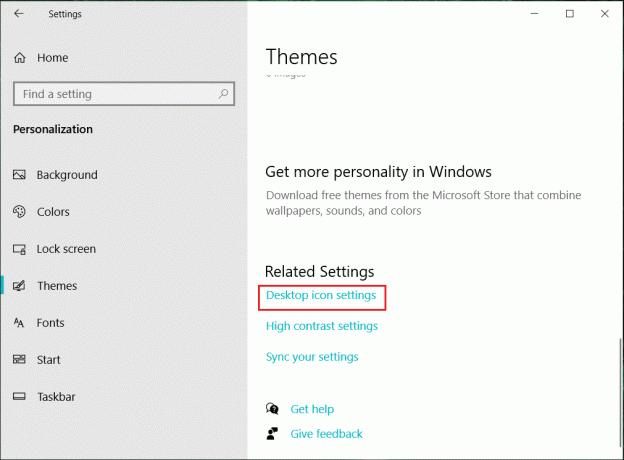
4. Most az Asztali ikonok beállításai alatt törölje a jelet a „A témák megváltoztathatják az asztali ikonokat” hogy megakadályozza, hogy a témák megváltoztassák az asztali ikont.

5. Ha engedélyeznie kell a témáknak az asztali ikonok megváltoztatását, akkor pipa “A témák megváltoztathatják az asztali ikonokat“.
6. Kattintson az Alkalmaz gombra, majd kattintson a gombra RENDBEN.
7. A változtatások mentéséhez indítsa újra a számítógépet.
2. módszer: Engedélyezze vagy megakadályozza, hogy a Windows 10 témák módosítsák az asztali ikonokat a Rendszerleíróadatbázis-szerkesztőben
1. Nyomja meg a Windows billentyű + R billentyűt, majd írja be regedit és nyomja meg az Enter billentyűt a Rendszerleíróadatbázis-szerkesztő megnyitásához.

2. Keresse meg a következő beállításkulcsot:
HKEY_CURRENT_USER\Software\Microsoft\Windows\CurrentVersion\Themes
3. Ügyeljen arra, hogy a Témák lehetőséget válassza, majd kattintson duplán a jobb oldali ablakban ThemeChangesDesktopIcons DWORD.
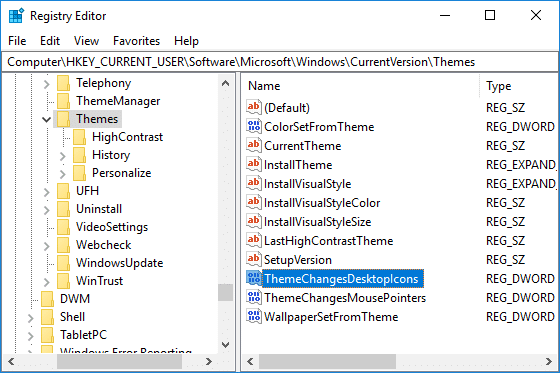
4. Most módosítsa a ThemeChangesDesktopIcons értékét a következők szerint:
Az asztali ikonok megváltoztatásának engedélyezése a Windows 10 témák számára: 1
A Windows 10 témák asztali ikonjainak megváltoztatásának megakadályozása: 0
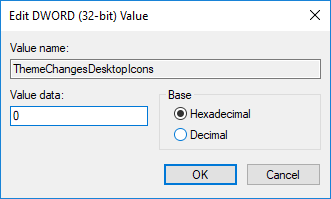
5. Kattintson az OK gombra, majd zárja be a rendszerleíróadatbázis-szerkesztőt.
6. Indítsa újra a számítógépet a módosítások mentéséhez.
Ajánlott:
- Tiltsa le az asztali háttérképet a Windows 10 rendszerben
- Távolítsa el az Internet Explorer ikont az asztalról a Windows 10 rendszerben
- Akadályozza meg, hogy a felhasználó módosítsa az asztali ikonokat a Windows 10 rendszerben
- Tiltsa le az asztali háttérkép JPEG minőségének csökkentését a Windows 10 rendszerben
Ez az, amit sikeresen megtanultál Hogyan lehet engedélyezni vagy megakadályozni, hogy a Windows 10 témák módosítsák az asztali ikonokat de ha továbbra is kérdései vannak ezzel az oktatóanyaggal kapcsolatban, nyugodtan tedd fel őket a megjegyzés részben.



